説明機能仕様ダウンロード画像使い方
任意のアプリやファイル、フォルダに楽にすばやくアクセスできるランチャー
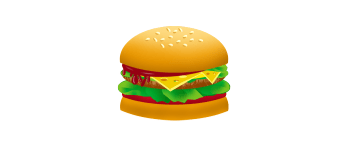
プログラムやファイル、フォルダをデスクトップからかんたんにすばやく開くことができる Windows 向けのアプリケーション/ファイルランチャー。好みのアプリケーションやファイル、フォルダを設定して、外観をカスタマイズすることができます。
Luncher の概要
Luncher は、シンプルな Windows アプリケーションおよびファイルランチャーです。このランチャーは、アプリケーション、ファイル、またはフォルダーを開くためのショートカットとして機能するボタンを設定できます。ランチャーは、画面の上部に小さなパネルとして表示され、いつでもかんたんにアクセスできます。
Luncher の機能
Luncher の主な機能です。
| 機能 | 概要 |
|---|---|
| メイン機能 | アプリケーション/ファイル/フォルダランチャー |
| 機能詳細 | ・無制限のアプリケーション/ファイル/フォルダを追加可能 ・グループの作成 ・外観のカスタマイズ(テーマ、ボタン、フォントなど) |
アプリやファイル、フォルダにすばやくアクセスできます
Luncher は、頻繁にアクセスするアプリケーションやファイルまたはフォルダをショートカットとして登録し、デスクトップからアクセスすることができるランチャーです。
ショートカットはグループに分類して整理することが可能で、UI のテーマやボタンのスタイル、フォントなどの外観は好みにカスタマイズすることができます。
Windows スタートメニューの代替アプリ
Luncher は、Windows のスタートメニューを使い辛く感じている人におすすめできるアプリケーションランチャーです。使用しないときはデスクトップの隅に隠れているので邪魔にならず、よく使用するアプリやファイル、フォルダにスマートにアクセスすることができます。
機能
- アプリケーション/ファイル/フォルダ/システムツールを開くことができます
- 多くの視覚テーマのサポート
- 完全にカスタマイズ可能なインターフェース
- マルチモニターのサポート
- アプリケーショングループを設定する機能
- DPI の認識
- ボタンのレイアウトをカスタマイズする機能
仕様
価格:無料
動作環境:Windows 7|8|8.1|10|11
メーカー:ThinkSmart Software
使用言語:英語
最終更新日:
2年前 (2022/11/12)
ダウンロード数:277
使い方
インストール
1.インストール方法
- インストーラを実行するとライセンスが表示されます。「I accept the agreement」を選択して[Next]をクリックします。
- 「インストール先を指定して[Next]をクリックします。
- スタートメニューに作成するショートカットを指定して[Next]をクリックします。
- 追加のタスクを選択して[Next]をクリックします。
- インストールの準備ができました。[Install]をクリックしてインストールを開始します。
- インストールが完了しました。[Finish]をクリックしてセットアップウィザードを閉じます。
基本的な使い方
1.基本的な使い方
- Luncher を起動すると、デスクトップの上隅にエッジパネルが表示されます。
- クリックするとランチャーが表示されます。
- 右下の[+]ボタンをクリックすると、ランチャーにアプリ/ファイル/フォルダを追加できます。
- 右下の「歯車」のボタンをクリックすると、設定画面が開きます。「Groups」タブから新しいグループを追加することができます。
- グループとアプリケーションなどを追加するとこのような感じになります。
設定
1.General
・Automatically launch on WIndows startup:Windows 起動時にランチャーを起動する
・Theme:テーマ
・Button columns:ボタンの列数
・Display actions:ランチャーを開く方法
・Display animation:ランチャーの表示方法
・Button font:ボタンのフォント/サイズ/スタイル
・Header font:見出しのフォント/サイズ/スタイル
・Theme:テーマ
・Button columns:ボタンの列数
・Display actions:ランチャーを開く方法
・Display animation:ランチャーの表示方法
・Button font:ボタンのフォント/サイズ/スタイル
・Header font:見出しのフォント/サイズ/スタイル
2.Buttons
- 「Buttons」では、ボタンのスタイルを選択したり、カスタムスタイルを適用できます。
3.Groups
- 「Groups」では、グループの管理(追加や削除、編集)ができます。
4.Edge Panel
- 「Edge Panel」では、エッジパネルの色やサイズを変更できます。
5.Other
- 「Other」では、ランチャーの余白部分のサイズなどを変更できます。

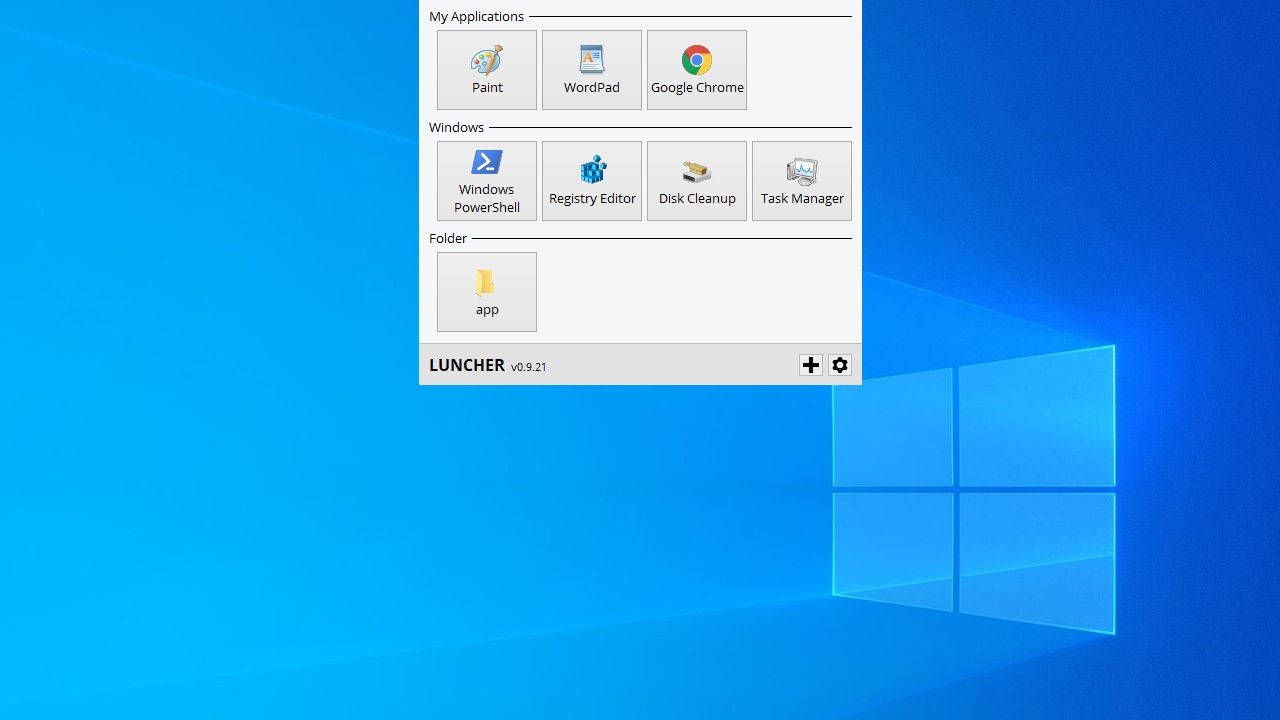
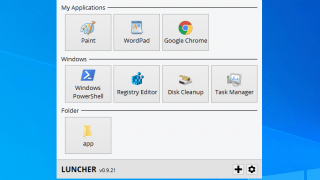
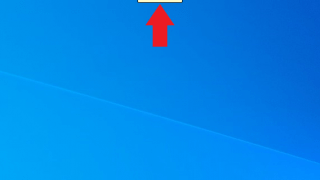
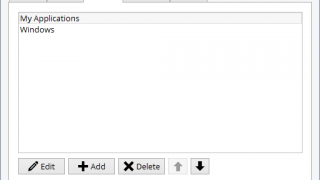
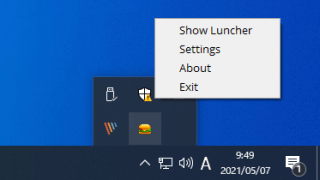
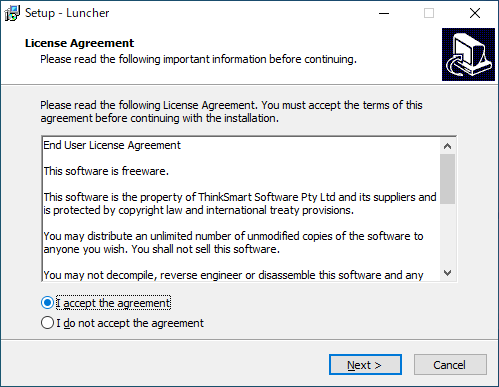
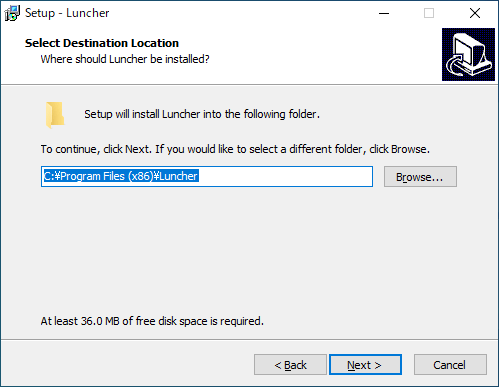
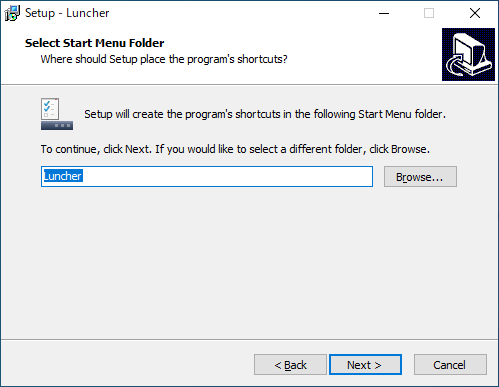
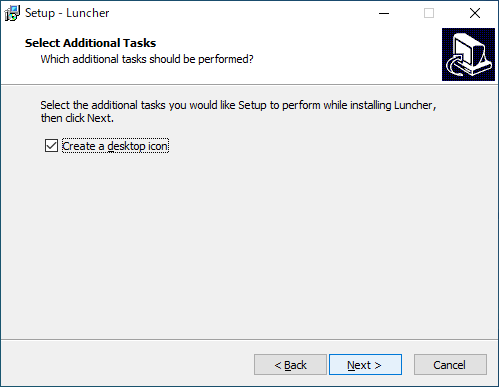
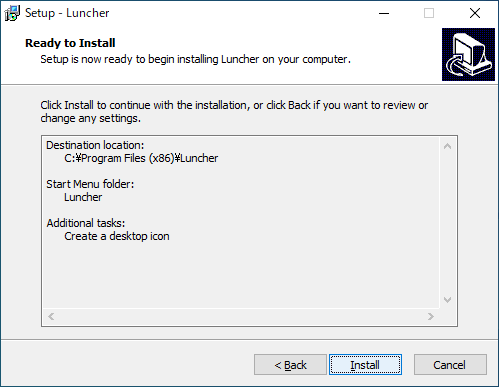
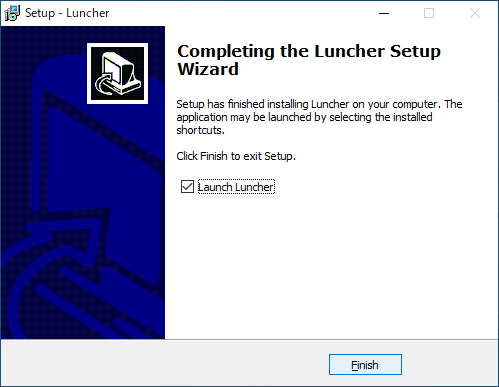
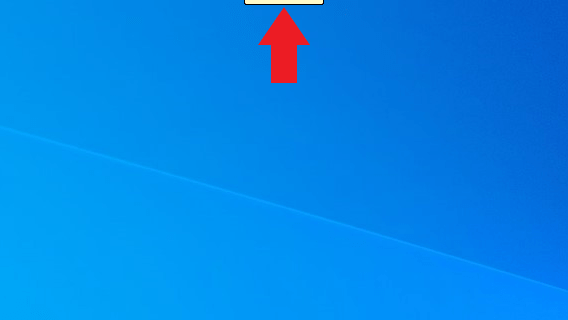
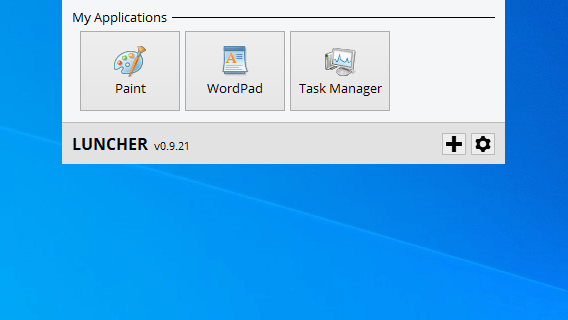
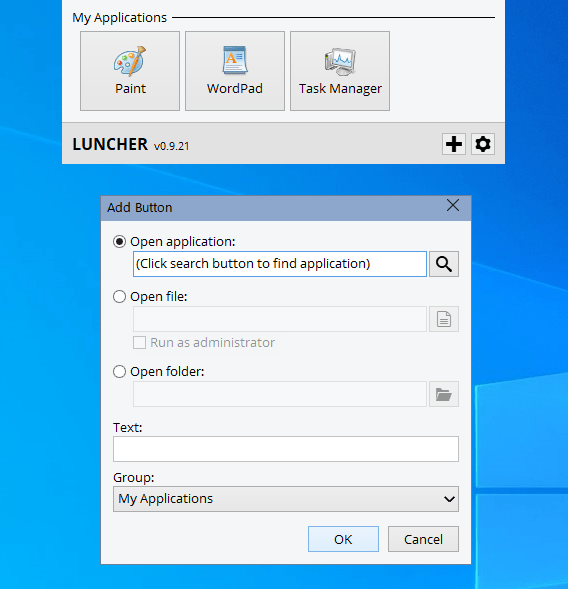
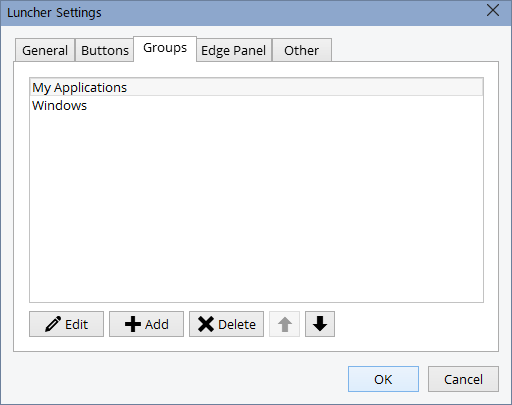
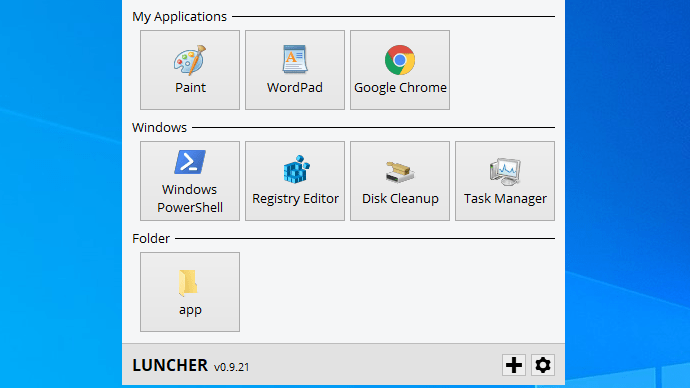
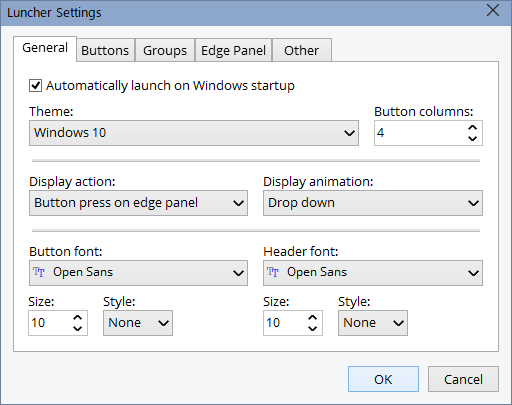
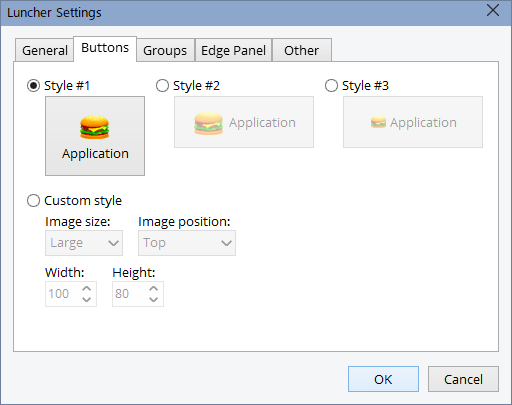
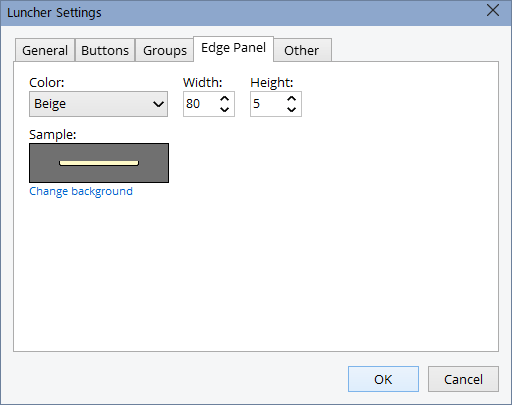
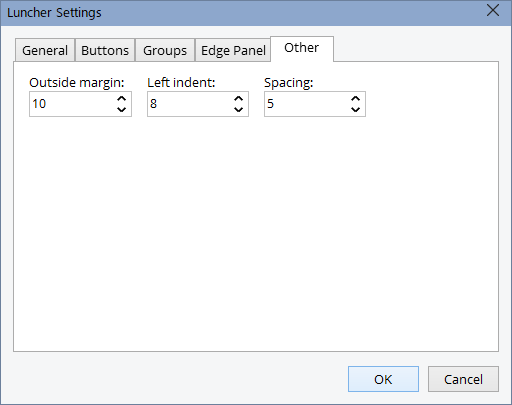
Luncher は、どなたでも無料で使用できます。